pdf猫编辑器设置页面背景颜色的教程
时间:2024-02-23 14:28:17作者:极光下载站人气:0
pdf猫编辑器是一款专业实用的pdf文件编辑软件,它拥有着强大且实用的功能,例如有添加图表、添加水印、拆分合并pdf文件等功能,可以帮助用户轻松实现对pdf文件的编辑,因此pdf猫编辑器软件吸引了不少的用户前来下载使用,当用户在使用pdf猫编辑器软件时,对pdf文档页面的背景颜色不少很满意,想要对其修改,就可以在菜单栏中点击页面和背景选项,接着在打开的添加背景窗口中选择好颜色选项即可解决问题,详细的操作过程是怎样的呢,接下来就让小编来向大家分享一下pdf猫编辑器设置页面背景颜色的方法教程吧,希望用户在看了小编的教程后,能够从中获取到有用的经验。
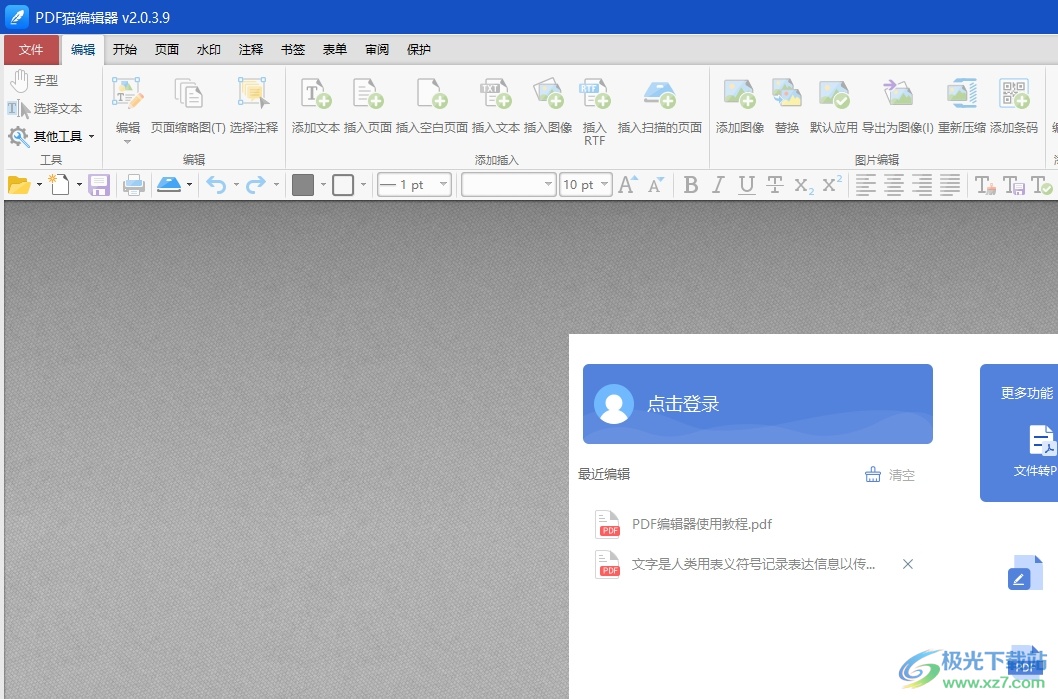
方法步骤
1.用户在电脑上打开pdf猫编辑器软件,并在欢迎界面板块中点击pdf文件
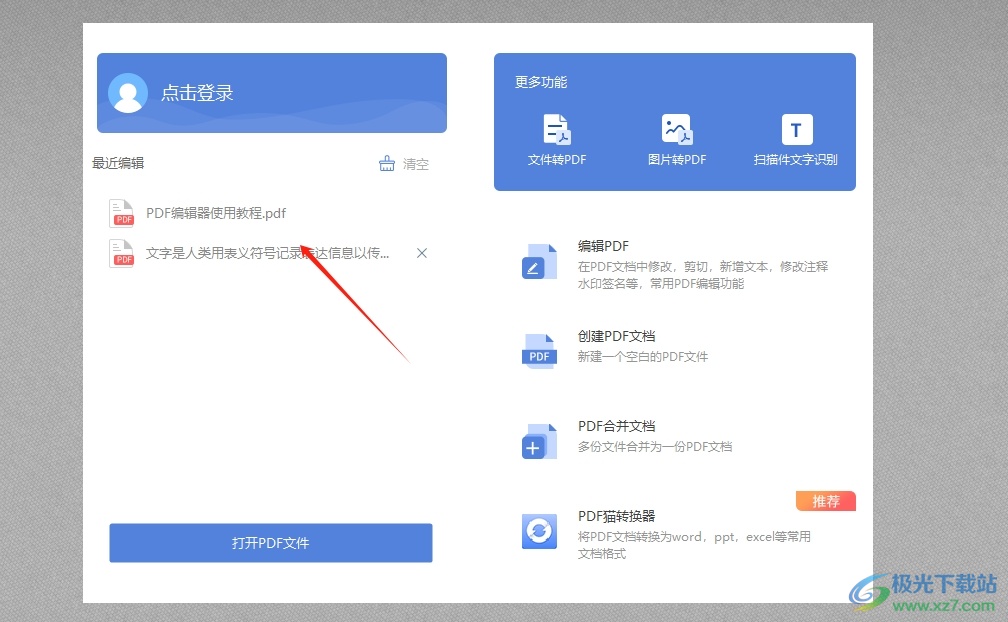
2.接着进入到pdf文件的编辑页面上,用户在菜单栏中点击页面选项,将会显示出相关的选项卡,用户选择背景选项
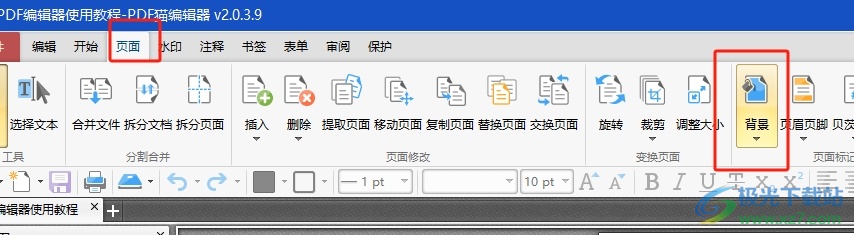
3.这时在弹出来的下拉选项卡中,用户选择添加选项,将会打开新窗口
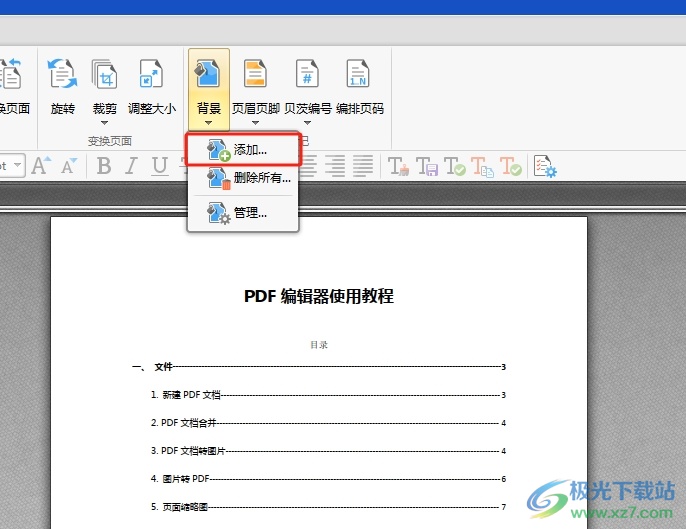
4.进入到添加背景窗口中,用户在来源板块中点击颜色选项,在弹出来的下拉选项卡中,用户选择自己喜欢的颜色
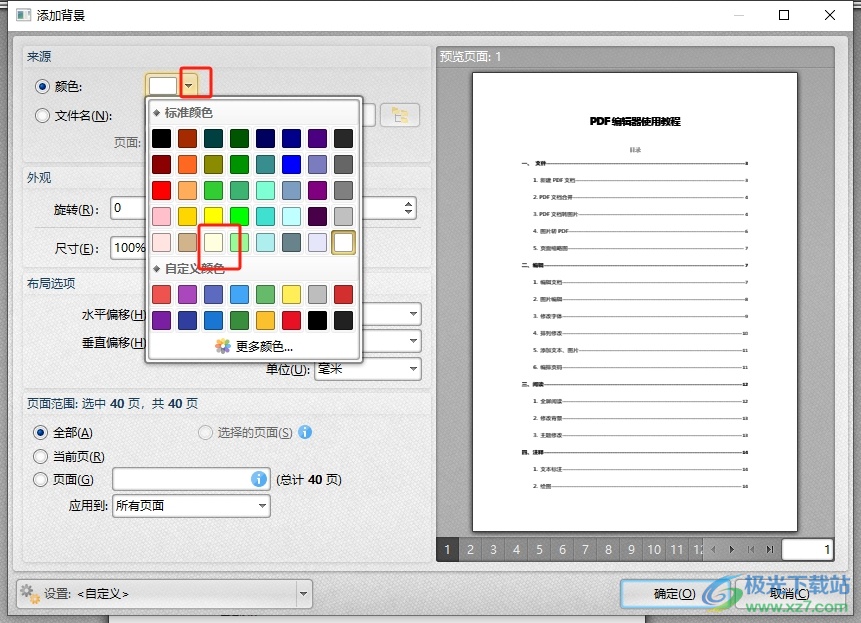
5.完成上述操作后,用户直接在窗口的右下角按下确定按钮即可解决问题
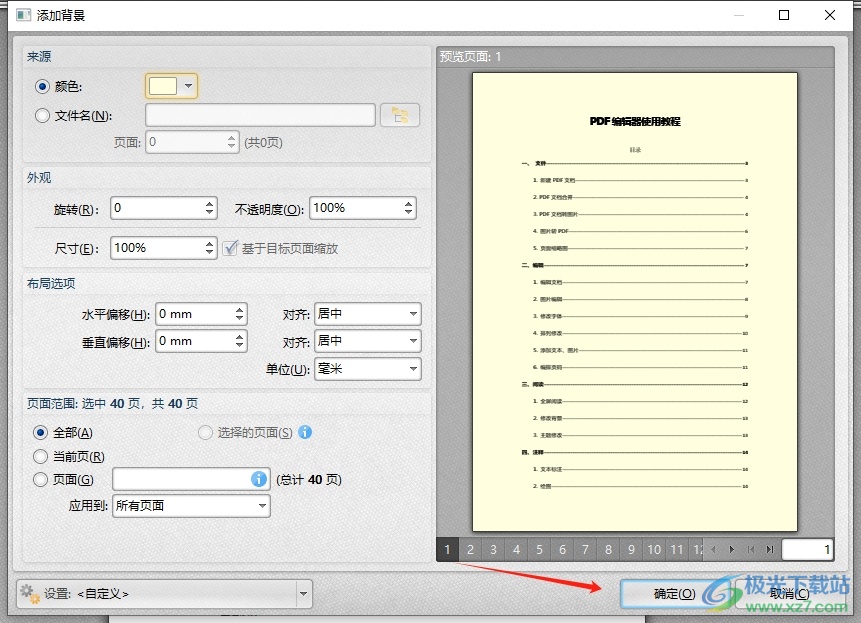
6.此时回到编辑页面上,用户就会看到当前页面的背景颜色发生了变化
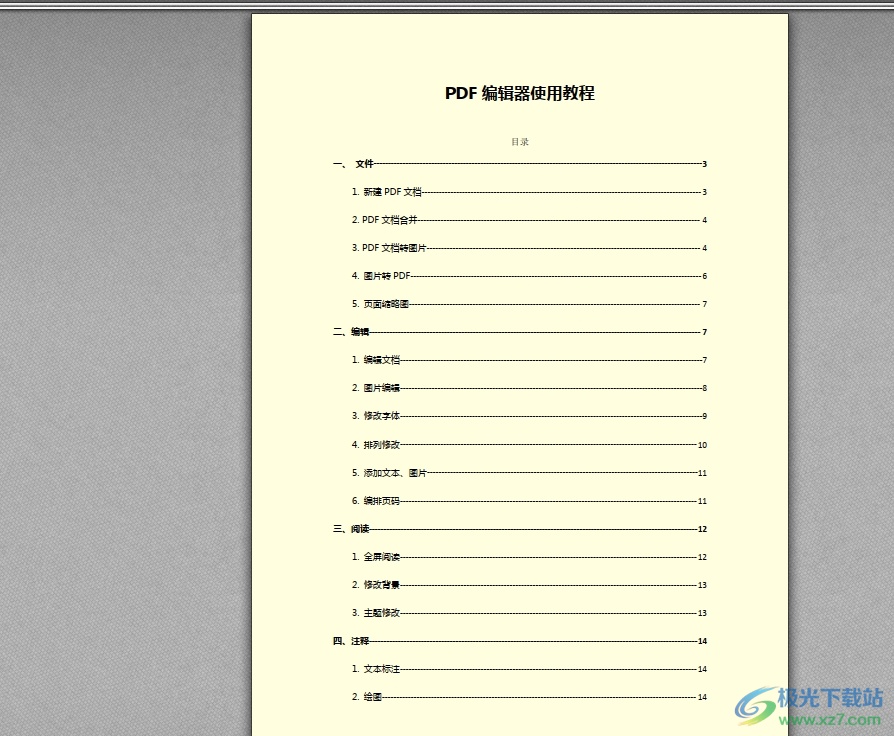
以上就是小编对用户提出问题整理出来的方法步骤,用户从中知道了大致的操作过程为点击页面-背景-添加-颜色-选择颜色-确定这几步,方法简单易懂,因此感兴趣的用户可以跟着小编的教程操作试试看,一定可以成功设置页面背景颜色的。


网友评论